macOS Mojave è stato ormai rilasciato pubblicamente il 24 settembre scorso, le installazioni sui vari Mac compatibili proseguono –immagino– progressivamente, probabilmente qualche utilizzatore (come me, vecchia scuola) di Caffeine se ne sarà già accorto: la preziosa utilità tenuta a portata di Spotlight per tanti anni ha smesso definitivamente di funzionare. Un addio al quale in realtà mi ero già preparato qualche tempo fa (te lo ricordi questo articolo?), ma al quale non ho mai davvero fatto l’abitudine, continuando a utilizzare per praticità il software di Lighthead.
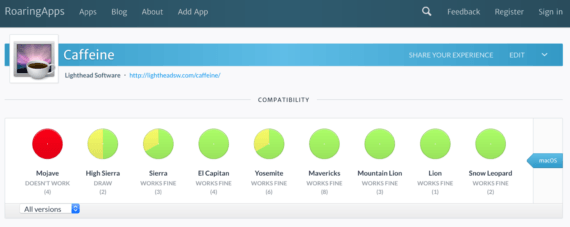
E adesso che si fa?

Si utilizza il comando da Terminale o si sostituisce Caffeine con un’applicazione che offre le stesse caratteristiche? La scelta è tua, io ti elenco le possibilità.
Caffeinate
Lo ripropongo ancora una volta. Il comando da Terminale è ormai disponibile da diverse versioni del Sistema Operativo di casa Apple, è semplice da ricordare e, nel caso in cui non ti venissero in mente i parametri da passargli, puoi sempre usare il manuale da riga di comando:
KeepingYouAwake
Nato come progetto pubblico su GitHub, raccoglie un po’ l’eredità del Sacro Graal e la plasma secondo canoni più odierni, al passo con i tempi e con le necessità di praticità che noi tutti abbiamo. Se per la prima questione legata alla contemporaneità ti basta buttare nel calderone una buona icona che non sfiguri in mezzo alle altre che generalmente vedi nella barra Menu alta del Sistema Operativo, per la seconda ti tocca di donare all’applicazione un pannello Impostazioni degno di questo nome, che possa magari introdurre qualche novità.
![]()
È ciò che KeepingYouAwake in realtà fa, perché oltre al classico singolo clic che ti permette di abilitare o disabilitare il caffeinate (alla base del funzionamento del programma), le sue Impostazioni (che puoi richiamare con il tasto destro sull’icona del programma quando questo è in esecuzione) ti permetteranno di regolarne il funzionamento secondo comportamenti a te più consoni, in base alle tue esigenze. Potrai scegliere di avviarlo insieme al Sistema Operativo, di farlo entrare in funzione appena lo si lancia, configurarne tempi di funzionamento predefiniti, farlo disattivare se la tua batteria sta per lasciarti appiedato.

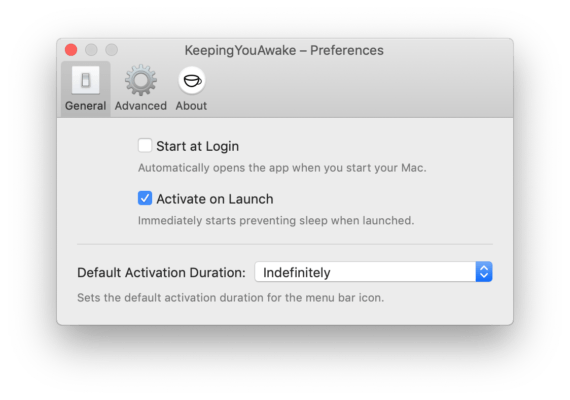
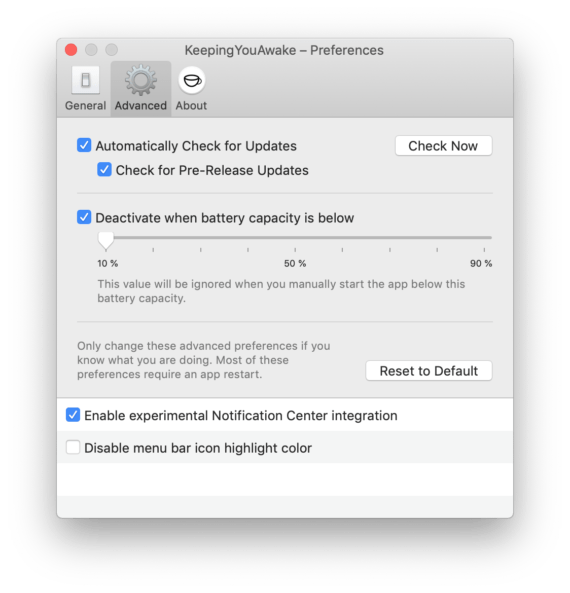
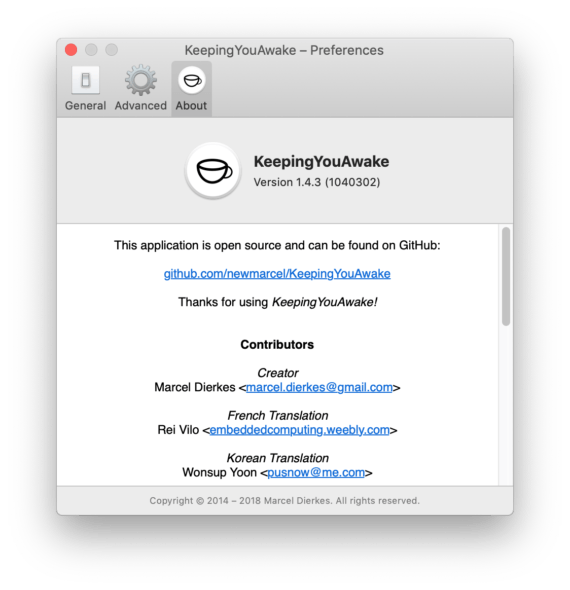
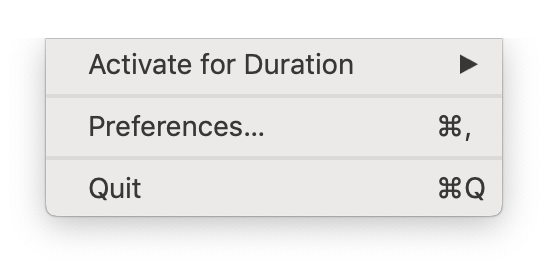
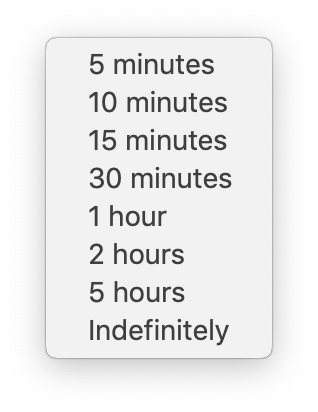
KeepingYouAwake svolge perfettamente il mestiere per il quale è stato “ideato“, ti evita di dover imparare la sintassi da utilizzare da Terminale e aggiunge quella componente di comodità in più che per molti utenti può diventare irrinunciabile, è certamente uno strumento da tenere a portata di mano e installare sul proprio macOS anche a costo di doverlo utilizzare una sola volta. Questa è certamente la mia scelta tra le proposte elencate in articolo.
Amphetamine
Alternativa al sopra citato KeepingYouAwake, Amphetamine svolge lo stesso identico lavoro di base, proviene da Mac App Store (puoi scaricarlo gratuitamente utilizzando il badge qui di seguito) e include diversi altri accorgimenti che possono attivarne o disattivarne l’effetto in base a determinate condizioni.
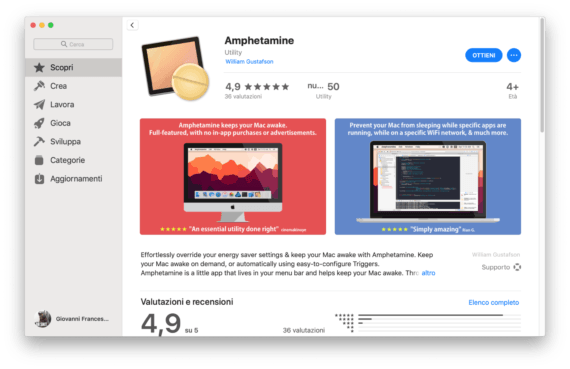
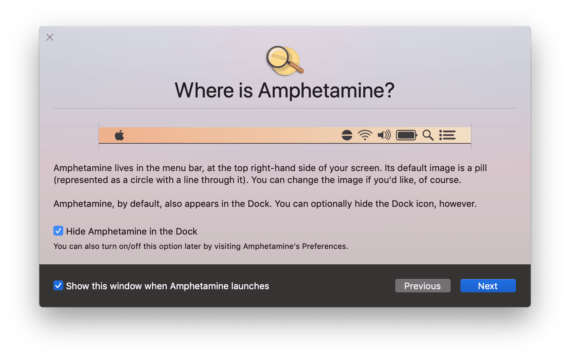
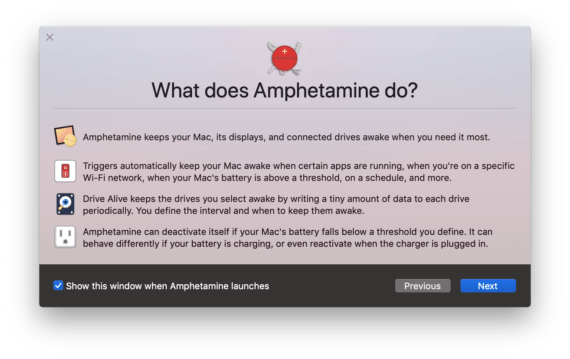
Dietro un motore così carino e coccoloso, Amphetamine nasconde una serie di optional mica tanto da ridere. Questi possono costituire il bivio al quale sarai costretto a prendere una decisione, scegliendo di percorrere una o l’altra strada. Il software sviluppato da William Gustafson permette infatti di intervenire su una moltitudine di condizioni per le quali mettere il tuo Mac in condizioni di poter andare in sleep o meno, chiamando in causa azioni come il download di un file tramite una specifica applicazione o la connessione a una particolare WiFi (esempio -quest’ultimo- che ti mostro qui di seguito, chiedendo al mio MacBook di non spegnersi se collegato alla WiFi di casa):
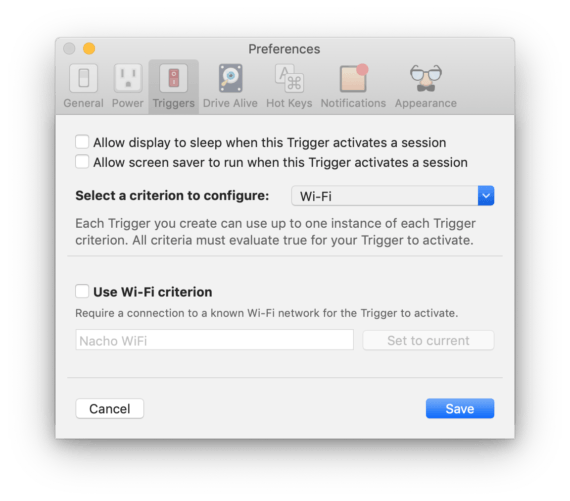
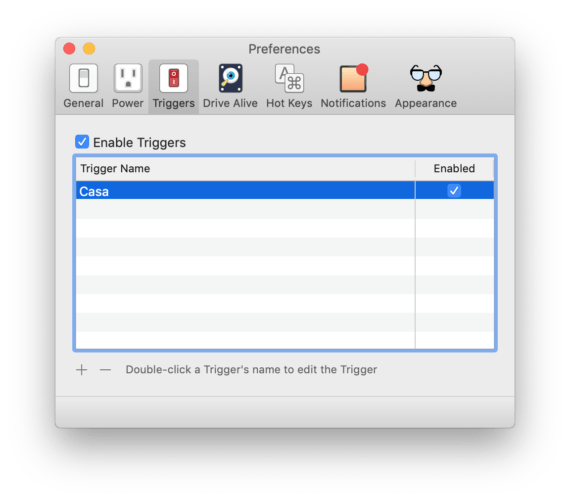
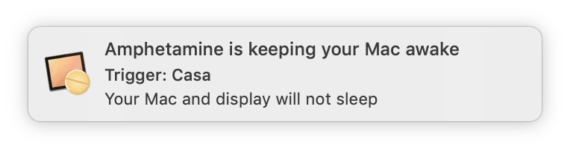
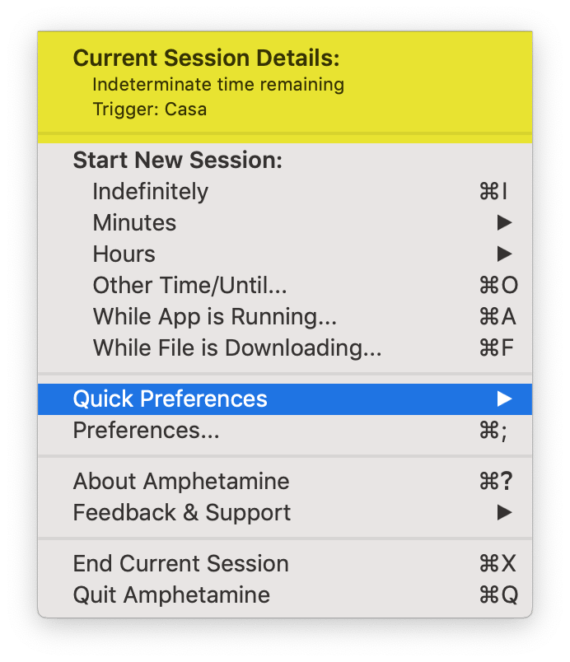
La personalizzazione non finisce certo qui. Puoi chiamare in causa diverse altre condizioni, o anche attivare il Drive Alive, per tenere sempre viva e in allerta un’unità disco (poco importa se si tratta di una interna al tuo Mac o esterna, collegata magari via USB). Forse inutile aggiungere che –così come per KeepingYouAwake– anche Amphetamine permette di tenere d’occhio i consumi di batteria quando non si è attaccati alla corrente, consentendo di disattivare il caffeinate sotto una certa soglia e riattivarlo non appena possibile.
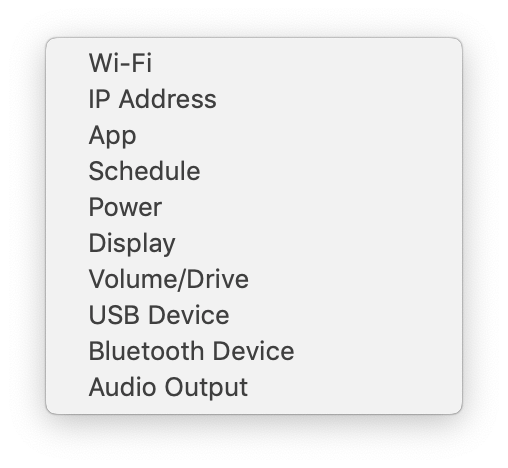
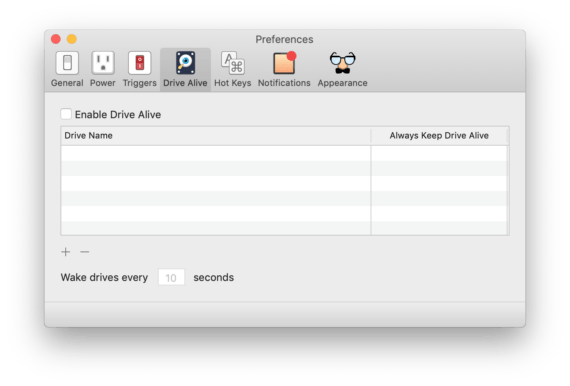
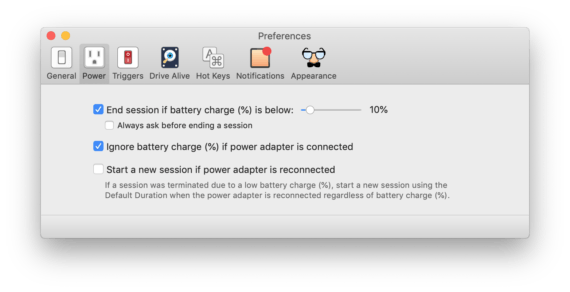
A queste funzioni si aggiungono quelle relative alle scorciatoie da tastiera per richiamare le azioni principali del programma, l’aspetto visivo (con possibilità di modificare l’icona usata da Amphetamine e tornare alla più conosciuta tazza di caffè) comprensivo di notifiche video e audio, l’uso dei profili rapidi da icona (in una configurazione standard il clic con il tasto sinistro richiamerà il menu completo, mentre quello da tasto destro permetterà di attivare o disattivare rapidamente il caffeinate).
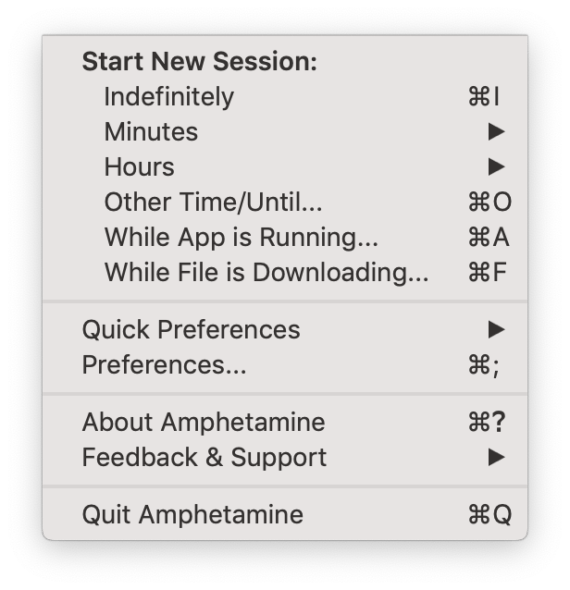
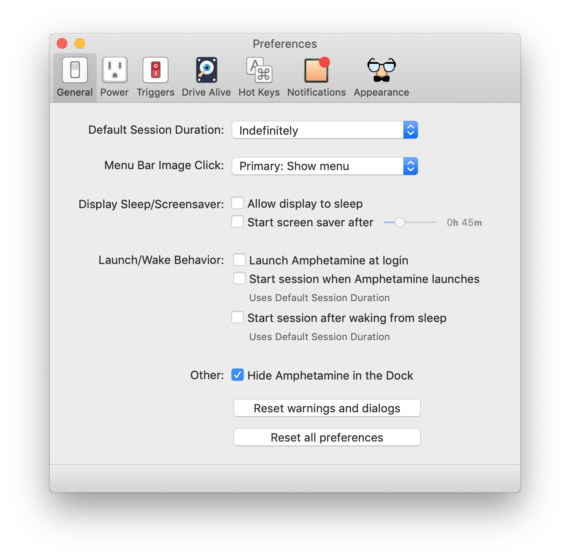
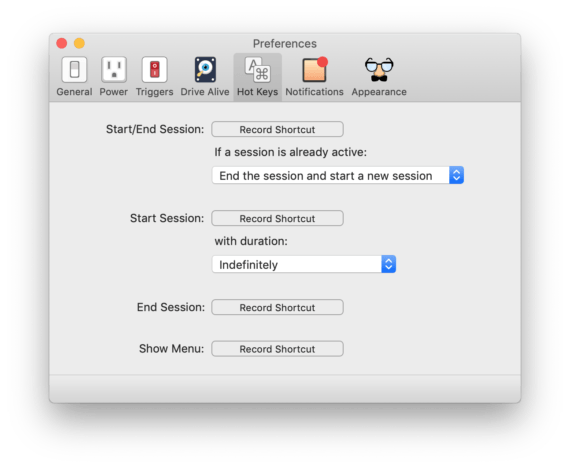
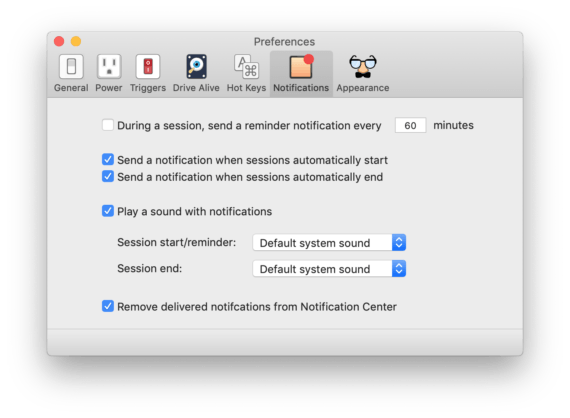
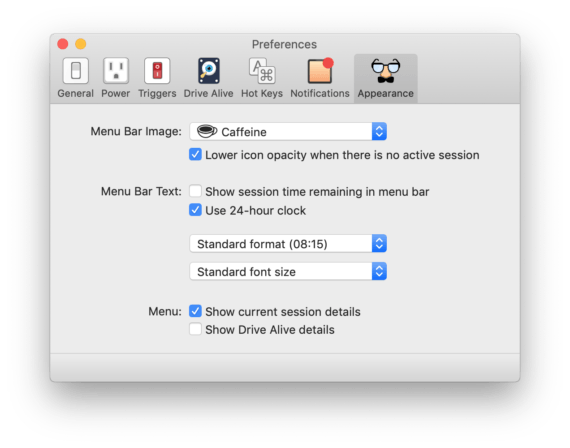
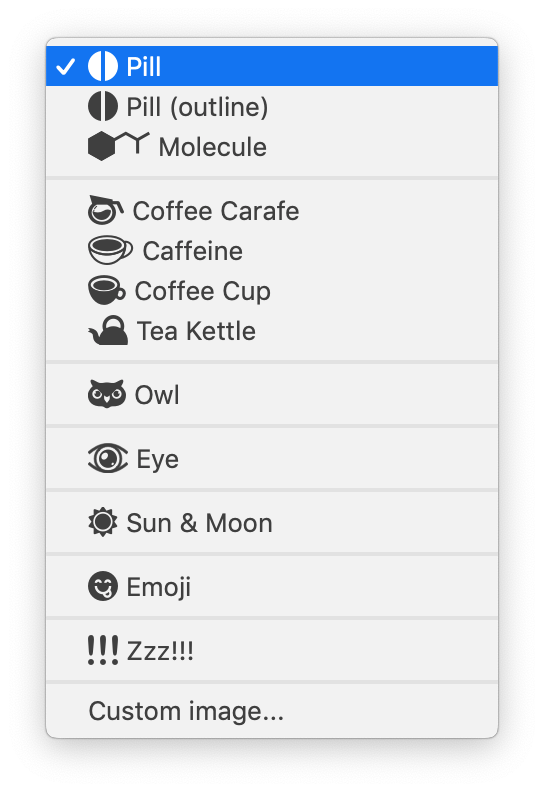
Lo avrai capito: Amphetamine lo è di nome e di fatto, perché qui si va molto più in là rispetto al semplice tenere attivo e sveglio il proprio Mac. Si condisce questa banale ma fondamentale funzione di sistema con una serie di condizioni che possono permetterne o meno l’attivazione, una quantità non indifferente di variabili completamente pilotabili. Puoi adattare l’uso del programma alle tue esigenze, questo non è affatto un dettaglio da trascurare, ma tutto dipende dall’uso che vuoi fare di questo comando.
Oltre Amphetamine e KeepingYouAwake troverai svariate alternative disponibili, magari gratuite e con tanto di codici sorgenti pubblicati su GitHub, o pronte da scaricare su App Store. Io ho preso quelle forse più conosciute o che più mi sono piaciute, sperando di aver fatto cosa gradita ad altri utilizzatori orfani come me. Se hai ulteriori suggerimenti ti prego di lasciare il tuo commento in coda all’articolo, aiuterai il sottoscritto e probabilmente tanti altri lettori.
A te la scelta quindi, con cosa intendi sostituire il caro vecchio Caffeine? :-)
L'articolo potrebbe non essere aggiornato
Questo post è stato scritto più di 5 mesi fa, potrebbe non essere aggiornato. Per qualsiasi dubbio lascia un commento!

